Los iconos o botones de la barra de tareas de Windows no funcionan
La barra de tareas de Windows(Windows Taskbar) ha evolucionado con el tiempo y, en Windows 10 , ofrece muchas características, incluido un centro(Action) de actividades y muchas aplicaciones e iconos anclados en él. Actúa como un mejor iniciador en comparación con el menú Inicio(Start) , y si los íconos no hacen clic o los botones no funcionan como se esperaba, se vuelve molesto. Esta publicación compartirá algunos consejos para solucionar el problema cuando no hacen clic o no funcionan.
(Windows Taskbar)Los iconos o botones de la barra de tareas de Windows no funcionan
Siga estas soluciones para solucionar los problemas de la barra de tareas.
- Reiniciar archivo o Explorador de Windows
- Ejecutar SFC y DISM
- Solucionar problemas en estado de inicio limpio
Necesitará permiso de administrador para ejecutar las soluciones mencionadas. Siga estos solo cuando ninguno de los íconos funcione y un reinicio no lo solucione.(restart doesn’t fix it.)
1] Reiniciar el Explorador de archivos
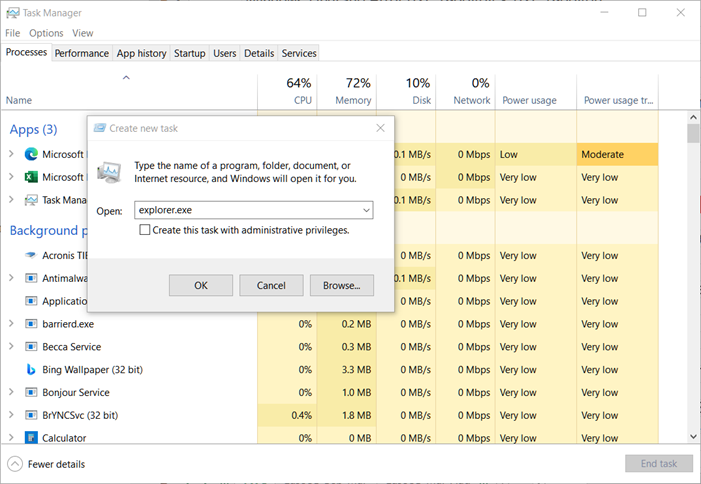
La barra de tareas(Taskbar) , el menú Inicio(Start) y cualquier interfaz de usuario que pueda ver es parte del explorador. Abra el Administrador de tareas(Task Manager) y luego busque el Explorador de Windows(Windows Explorer) . Haz clic con el botón derecho(Right-click) y luego mátalo. Windows debería iniciar automáticamente exeplorer.exe, pero en caso de que no lo haga, siga los pasos que se mencionan a continuación.
- Press ALT + CTRL + Del para abrir el Administrador de tareas(Task Manager)
- Luego haga clic en File > Run nueva tarea(Task) > escriba explorer.exe y luego presione la tecla Intro(Enter) .
- Reiniciará el Explorador(restart the Explorer) y debería ver todo de nuevo y receptivo.
También puede agregar los siguientes comandos a un archivo bat y ejecutarlo con permiso de administrador.
@echo off
taskkill /f /IM explorer.exe
game.exe
Start explorer.exeMatará automáticamente al explorador y luego lo reiniciará. Una vez hecho esto, intente hacer clic en los iconos y debería funcionar.
Leer(Read) : Arreglar la barra de tareas en la que no se puede hacer clic; No puedo hacer clic en la barra de tareas(Fix Unclickable Taskbar; Can’t click on Taskbar) .
2] Ejecutar SFC y DISM
SFC (Comprobador de archivos de sistema) y el comando DISM pueden ayudarlo a reparar archivos corruptos. Si hay corrupción que hace que la barra de tareas(Taskbar) actúe de manera diferente, deberían ayudarlo a solucionarlo.
- Abra el símbolo del sistema(Command Prompt) con privilegios de administrador
- Escriba
sfc /scannowy deje que se complete - Reinicie la computadora y verifique si el problema está resuelto.
Si esto no soluciona el problema, sugerimos ejecutar el DISM /Online /Cleanup-Image /RestoreHealthcomando en un símbolo del sistema elevado.
Si hay un problema, se solucionará. Una vez hecho esto, la barra de tareas(Taskbar) debería responder como se esperaba.
3] Solucionar problemas en el estado de inicio limpio
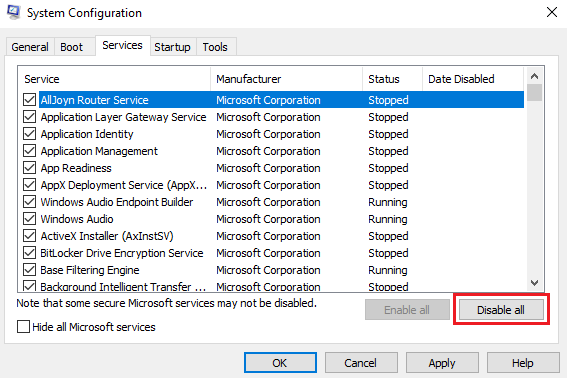
Un inicio limpio(Clean Boot) se usa para diagnosticar y luego solucionar problemas con su sistema. Durante un inicio(Boot) limpio , iniciamos el sistema con una cantidad mínima de controladores y programas de inicio, lo que ayuda a aislar la causa del software que interfiere.
Una vez que haya arrancado en el estado de arranque limpio(Clean Boot State) , habilite un proceso tras otro y vea qué proceso hace que aparezca el problema. Así se puede encontrar al delincuente.
Espero que la publicación ayude.
Related posts
Fix System Iconos faltantes de Windows Taskbar
¿Cómo recuperar su volumen Icon en Windows Taskbar?
9 consejos que lo ayudan a usar la barra de tareas de Windows de manera más productiva
Cómo recuperar el icono de volumen o sonido en la barra de tareas de Windows
Cómo quitar texto de los iconos de la barra de tareas de Windows
No se puede Pin Apps or Programs a Taskbar en Windows 10
Show or Hide Icons en Taskbar Corner Overflow area en Windows 11
Show escritorio no funciona o desaparecidos en la barra de tareas Windows 10
Cómo obtener Classic Taskbar en Windows 10 usando RetroBar
Cómo cambiar el Taskbar Location en Windows 10
Pin website a Taskbar or Start Menu usando Edge en Windows 10
Taskbar Notificaciones que no se muestran en Windows 10
Restaurar: Idioma Bar missing en Windows 10
Cómo agregar accesos directos a la barra de tareas de Windows
Cómo agregar Weather a Lock Screen, Desktop, Taskbar en Windows 10
Cómo ocultar Badges en Taskbar Icons EN Windows 11
Cómo borrar o deshabilitar Taskbar Search Box History en Windows 10
Cómo mostrar los nombres Program icon en Taskbar de Windows 10
Deshabilitar los botones o los iconos Taskbar parpadeantes en Windows 10%
Cómo habilitar o deshabilitar Taskbar Thumbnail Preview en Windows 10
